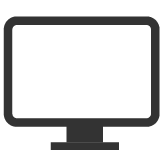RESERVA予約システムの「予約管理画面」では、予約に関するあらゆるデータをまとめて管理できます。こちらでは、予約管理画面で確認できる項目と確認方法を解説します。
RESERVA予約システムの顧客管理画面の概要
RESERVA予約管理画面の「顧客管理」を選択すると、顧客情報が一覧で表示されます。この画面が顧客管理画面です。顧客に関する情報がまとめられており、ここから顧客情報の編集や確認を行います。
顧客管理画面でできること
顧客情報の登録・編集
顧客情報の新規登録や、すでに登録済みの顧客情報を編集ができます。
顧客情報の絞り込み表示
顧客の来店状況や会員状況に応じて表示する顧客を絞りこむことが可能です。
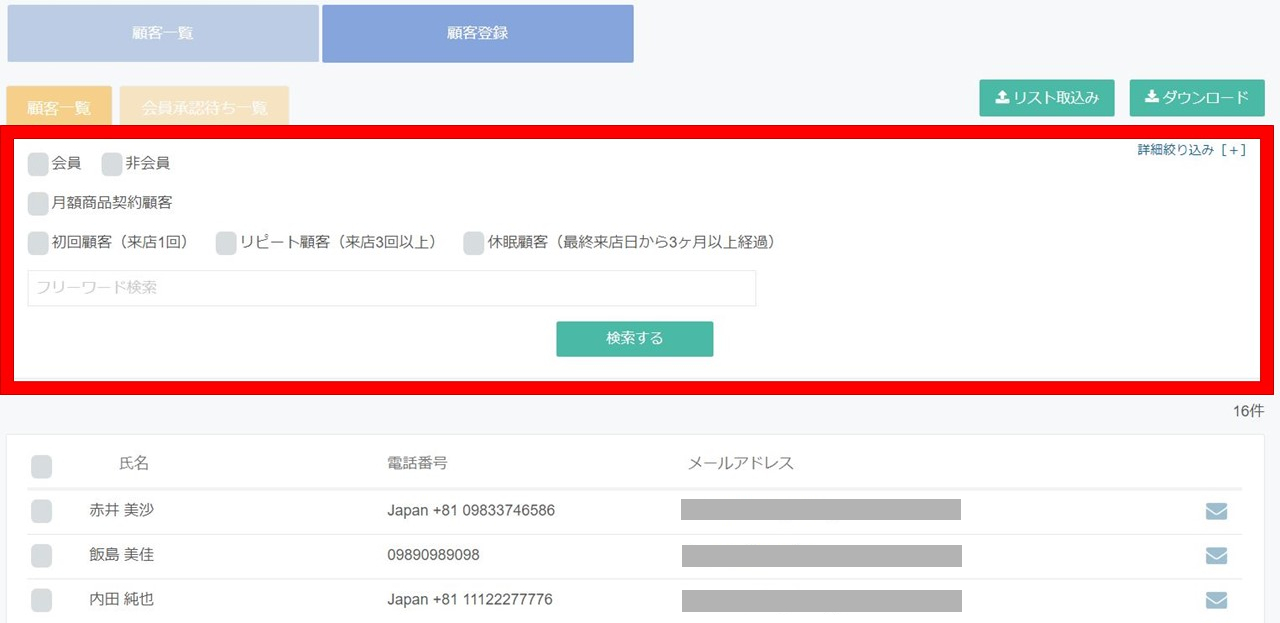
顧客管理の上部に表示されている絞り込み条件から、ご希望の条件のチェックボックスにチェックします。そのほかフリーワードでの検索も可能です。
顧客の重複データを統合
既に登録済みの顧客情報の中から、重複している顧客データを統合できます。
顧客管理画面から統合したい顧客情報を選択し、「統合する」ボタンをクリックするだけで、顧客情報が統合されます。
詳しくは、
重複顧客データ統合で顧客リストを整理しよう!【RESERVA機能紹介】
をご覧ください。
顧客情報データの一括取込み
大量の顧客データをまとめて取込みたい場合は、専用のファイルをダウンロードすることで、顧客情報を一括取込みできます。
顧客管理画面の「リスト取込み」から専用のExcelファイルをダウンロードし、顧客情報を入力します。その後入力したファイルを取込みます。
詳しくは、
顧客情報一括登録機能で管理者側の負担を軽減!【RESERVA機能紹介】
をご覧ください。
ダイレクトメール送信
メルマガなど、不特定多数の顧客に送信するメールとは別に、個別で顧客にメールを送信することが可能です。
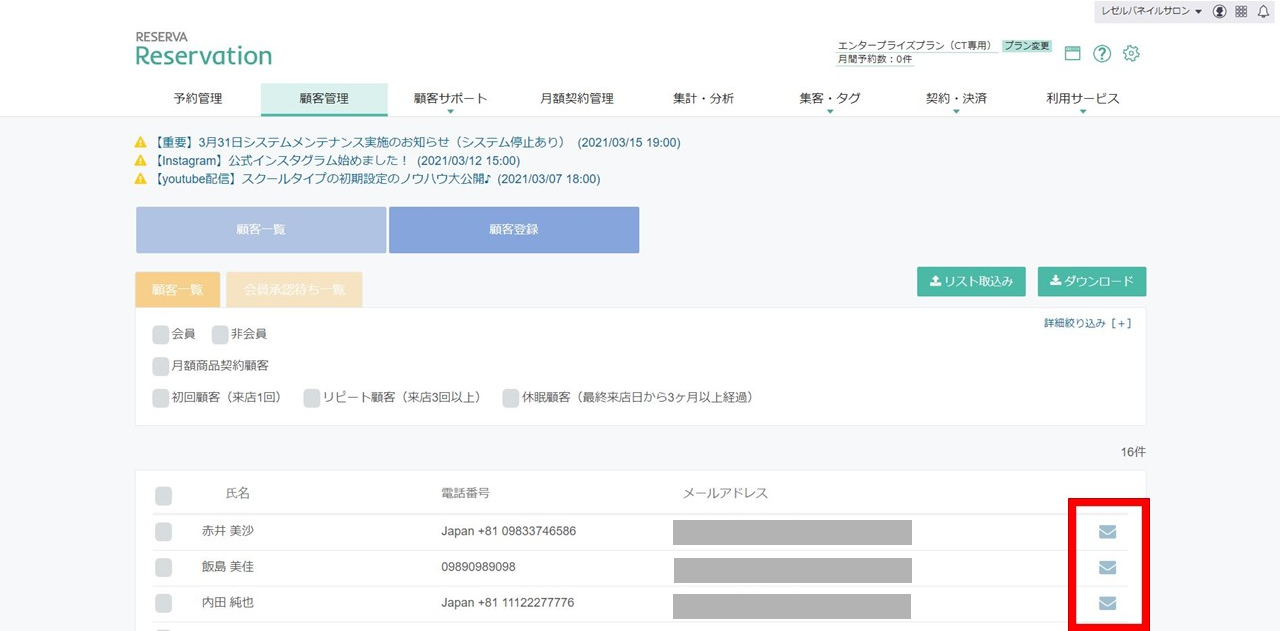
メールを送信したい顧客情報の右側に表示されているメールマークを選択します。RESERVAメールの画面が開くので、そこからメールを送信します。
独自会員申請の承認・却下
店舗独自の会員設定をご利用の場合、顧客管理画面からお客様の会員申請の承認および却下ができます。
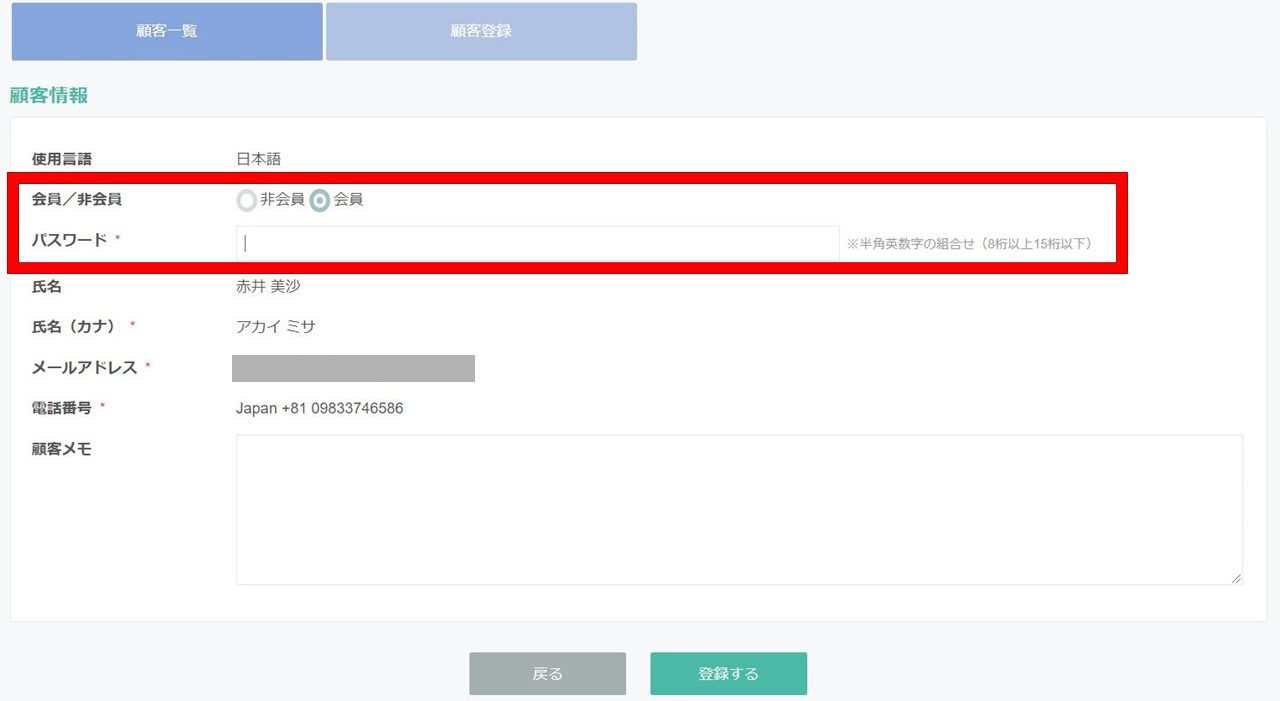
会員承認を行う顧客の編集画面で「会員」を選択します。パスワード入力箇所が表示されるため、顧客がログインする際のパスワードを入力します。
また、会員顧客を退会させたい場合も、顧客氏名をクリックし、「退会させる」ボタンを押すことで退会させることが可能です。
独自会員機能について、詳しくは、
店舗独自の会員番号で顧客情報を管理する!【RESERVA機能紹介】
をご覧ください。
設定方法を動画で確認したい方はこちら
顧客管理台帳について動画で確認したい方は、ぜひこちらをご覧ください。
本コンテンツに記載されている機能・サービスなどは、2021年3月時点のものです。今後、これらの機能・サービスが変更される場合がございます。